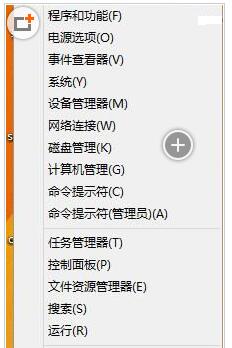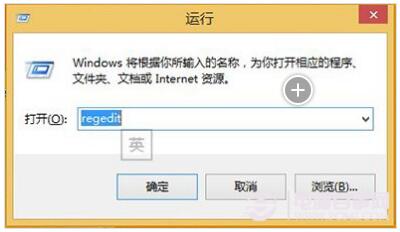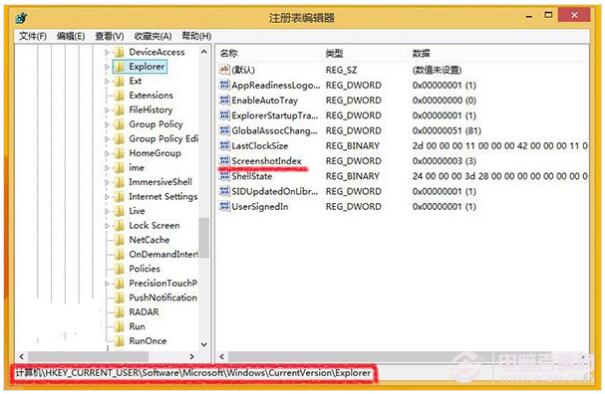Win8技巧:Win8.1截图自动保存技巧运用技巧
Windows 8是美国微软开发的新一代操作系统,Windows 8共有4个发行版本,分别面向不同用户和设备。于2012年10月26日发布。微软在Windows 8操作系统上对界面做了相当大的调整。取消了经典主题以及Windows 7和Vista的Aero效果,加入了ModernUI,和Windows传统界面并存。同时Windows徽标大幅简化,以反映新的Modern UI风格。前身旗形标志转化成梯形。
众所周知,Windows系统的键盘上一直都有一个截屏键“Print Screen”,按下它即可进行屏幕抓图,但是却鲜有人使用它?为何,就是按PrintScreen键截屏之后,还必须打开“画图”等图片编辑软件进行粘贴、保存,才能把截取的图像保存下来,甚是不便。因此大多数人会使用第三方截图工具来代替PrtScr键。不过这个状况随着Windows8专业版的到来终于有了改进。
下面系统天地小编就为大家介绍win8截图自动保存功能的使用技巧!
第一步、进入win8电脑桌面,然后同时按下win+r打开电脑的运行窗口。
打开运行窗口
第二步、在运行窗口中输入rgedit并单击回车,这样就可以打开电脑的注册表编辑器了。
输入rgedit,打开注册表编辑器
第三步、注册表编辑器窗口的左侧,我们可以看到一长条的菜单列表,下面咱们依次展开HKEY_CURRENT_USER\Software\Microsoft\Windows\CurrentVersion\Explorer,点击Explorer文件夹之后,右边的窗口中就会出现这个文件夹中包含的文件。
第四步、咱们在右侧的文件中找到ScreenshotIndex选项并双击,然后在设置窗口中将数值数据修改为1,确定关闭窗口。
选择Explorer,将右侧的ScreenshotIndex值改为1
上面的设置完成之后,只需要重启电脑,这样刚刚的设置才能生效,生效之后我们之后截图就可以自动保存了,是不是很方便呢,如果大家觉得这个方法不错的话,那就自己回家动手去尝试一下吧。更多的精彩教程欢迎关注我们的Win8系统之家。
Windows 8是对云计算、智能移动设备、自然人机交互等新技术新概念的全面融合,也是“三屏一云”战略的一个重要环节。Windows 8提供了一个跨越电脑、笔记本电脑、平板电脑和智能手机的统一平台。
……
下载win8系统应用使用,安卓用户请点击>>>win8系统应用
下载win8系统应用使用,IOS用户请点击>>>IOS win8系统应用
扫描二维码,直接长按扫描哦!